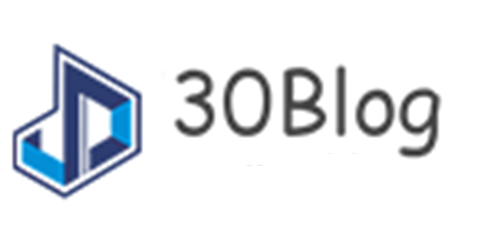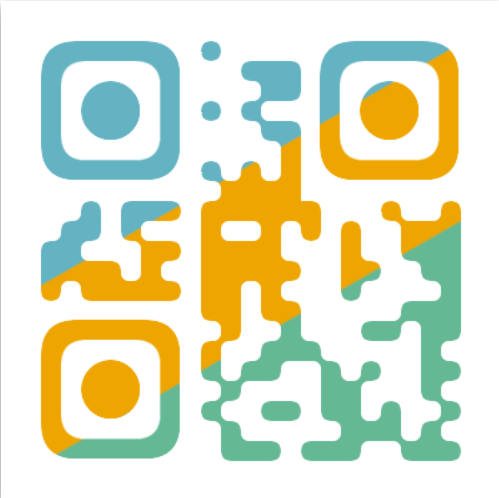移动硬盘无法格式化 固态硬盘恢复出厂设置
时间:2023-04-22 18:49/span>
作者:tiger
分类:
经验
浏览:8058
评论:0
固态硬盘格式化有2种方法,第一种使用第三方软件,第二种使用系统自带功能。仅格式化我推荐小白使用第二种方法。
方法一:使用第三方软件格式化固态硬盘
市面上很多第三方可以格式化的软件大同小异,我这里演示使用的是傲梅系统分区助手,也是免费下载使用并且没有广告插件,大家可以在百度搜索下载安装,我演示使用的联想拯救者R9000K,Windows11,傲梅分区助手 9.8.0。
1、双击桌面傲梅分区助手软件,或者点击右键弹出菜单选择以管理员身份运行:
2、在你需要格式化的硬盘上点击鼠标右键,弹出菜单,选择格式化,如下图所示:
3、注意,此时会弹出格式化分区的对话框提示,格式化一个分区将会清除这个分区上的所有数据:
4、上图新加卷位置可以修改你格式化后,这个盘的名字,确认后没有问题,点击确定后,再点击软件左上角的提交,如下图所示:
5、提交后会再点击弹出的对话框,执行并确认操作:
6、恭喜你,硬盘格式化完成:
方法二、使用Windows系统自带工具格式化硬盘
1、使用键盘的win键+X快捷键菜单,找到菜单里的磁盘管理:
2、磁盘管理的窗口下半部是可视化磁盘窗口部分,如下图我的新加卷G盘需要格式化,在G盘点击鼠标右键,菜单选择格式化:
Windows自带的磁盘管理
3、确认盘符,勾选格式化,如下图所示,点击确定:
4、确定后会有提示,格式化此卷将清除其上的所有数据。请在格式化之前备份所有希望保留的数据。你想继续吗?没问题选择确定,如下图:
5、恭喜你格式化完成。格式化有风险,记得提前备份好数据,以免出现意外哦。